Где находится ip адрес на ноутбуке. Как узнать внешний и локальный IP-адрес своего компьютера?
Работа на компьютере связана с множеством различных сложностей. Во всех тонкостях и особенностях функционирования данной техники трудно разобраться, но люди постоянно стремятся вникнуть в подобные вопросы. Например, им интересно, как узнать ip адрес компьютера?
Для того, чтобы разобраться в этом вопросе, сперва стоит выяснить, чем же является этот адрес. Для начала стоит обратиться к его расшифровке и переводу. Буквы IP – это аббревиатура, сокращение фразы Internet Protocol. Слово адрес в его отношении используется практически в буквальном смысле.
Дело в том, что IP действительно определяет, так сказать, месторасположение компьютера. Благодаря этим данным информация с других устройств способна попадать именно на него. Это всё равно что указать на конверте письма страну, город, улицу, дом и другие необходимые данные.
Особенности ip-адресов
Абсолютно каждый компьютер имеет свой собственный уникальный ай пи адрес, если он подключен к сети.
Однако, на конвертах человек сам вписывает нужное месторасположение. Откуда же берёт адрес компьютерная техника? За исключением ситуации, когда данные указываются вручную, они автоматически задаются устройству при его запуске. При этом каждое последующее включение будет создавать уже новую комбинацию символов. Это называют динамическим ip-адресом.
Ситуация довольно простая, если ай пи относится к локальной сети. Однако в Интернете находится множество пользователей и, соответственно, множество устройств. Некоторые из них имеют всё тот же динамический адрес, а у других может быть и статический. Разница у этих вариантов вполне очевидна.
- При динамическом ай пи компьютер, при заходе в сеть, будет каждый раз получать новый адрес. По выходу из неё, ip передастся кому-то другому. При следующем заходе устройство опять получит новую комбинацию.
- Если адрес статический, то он характерен только для одного определенного компьютера и не меняется при включении или выключении.

Сам по себе IP представляет цифровую последовательность из четырёх комбинаций чисел. Эти числа могут быть от нуля до 255. Например, адрес может иметь следующий вид: 195.170.245.3.
Как узнать ip адрес компьютера?
Необходимость узнать свой ip адрес возникает по разным причинам. Нередко это связано с разнообразными проблемами с доступом к интернету или конкретным ресурсам, работа которых связана с ай пи компьютера.
Решить такую задачу можно разными способами, которых довольно много. В первую очередь, имеет смысл рассмотреть самый простой метод.
- Нужно зайти в поисковую систему Яндекс, возможно использование и некоторых других ресурсов.
- Набрать в строке поиска « ip адрес моего компьютера».
- Нажать на «Найти» или «Enter».
- После этого прямо под строкой поиска появится комбинация цифр, которая и является искомым ip компьютера.
Существуют и другие методы, позволяющие получить такой результат. Например, можно обратиться к Windows протоколу.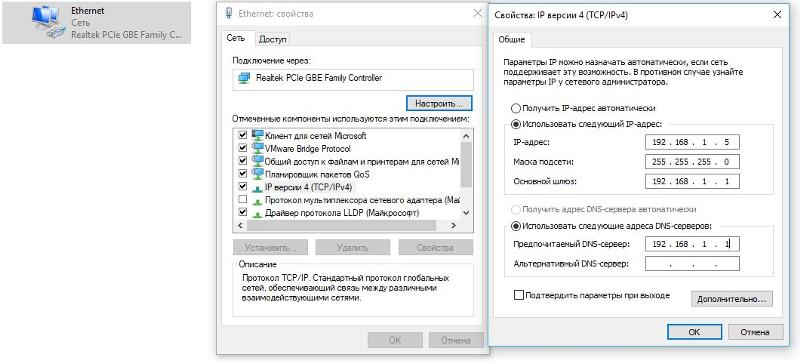
- Для начала нужно зайти в Пуск и нажать на Выполнить.
- После этого появится командная строка. Её также можно вызвать комбинацией Win и R.
- В всплывшем поле набирают cmd и подтверждают это кнопкой ОК.
- В следующем окне нужно напечатать слово ipconfig. В операционных системах, созданных в девяностых годах, применялась комбинация winipcfg.
- Затем нужно лишь нажать на Enter.
Другие методы узнать адрес
Следующий вариант, позволяющий проверить ip адрес компьютера, тоже достаточно простой. Для этого потребуется зайти в Сетевые подключения, которые можно отыскать в настройках.
- В этом окне нужно выбрать пункт Состояние.
- Затем перейти к Поддержке.
- После этого останется кликнуть на Подробности.
В результате появится небольшое окошко Состояния, в котором расписана разнообразная информация о подключении.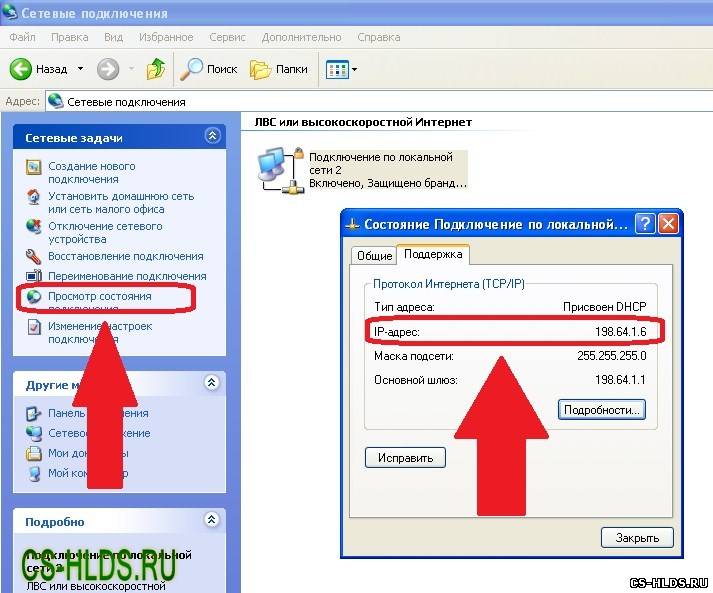 Например, здесь указано имя и тип устройства, используемый сервер и транспорты, а также, конечно, адрес сервера и клиента.
Например, здесь указано имя и тип устройства, используемый сервер и транспорты, а также, конечно, адрес сервера и клиента.
Рассмотреть информацию в Сетевых подключениях можно и немного другим методом.
- Через Пуск попадаем в Панель управления, где открываем раздел Сеть и Интернет.
- Далее через Центр управления необходимо попасть к активным сетям и кликнуть на фразу «Подключение по локальной сети».
В результате на экране появится небольшое окно, в котором предстоит найти слово Сведения. После нажатия на него откроется ещё одно окошко, где, помимо ай пи адреса, можно посмотреть информацию о DNS и других серверах, о шлюзах и других службах.
Наконец, для определения ip существуют специализированные сайты. Их достаточного много, так что без труда удастся найти какой-то вариант в поисковой выдаче по соответствующему запросу.
Видео инструкция
IP — адрес является уникальным адресом узла в сети, который сформирован по IP-протоколу. Личный айпи-адрес может быть как внешним, так и внутренним.
Личный айпи-адрес может быть как внешним, так и внутренним.
Так, у владельца есть собственный роутер, с помощью которого он осуществляет соединение с интернет-поставщиком. У того зарегистрирован собственный айпи-адрес. В результате пользователь способен легко заполучить к нему доступ, если наберет IP-адрес поставщика. Однако работая в офисе, пользователь предоставляемой услуги не сможет найти айпи-адрес с теми же самыми данными — необходимо будет осуществлять ввод его внешнего IP.
Таким образом, для того чтобы компьютер стал доступным в локальной сети, пользователю необходимо знать внутренний айпи-адрес, а чтобы он был доступным через глобальную сеть — понадобится ввести параметры внешнего айпи-адреса компьютера.
Внутренний IP-адрес
Получить информацию о собственном внутреннем айпи-адрес можно несколькими методами.
Применяя графический интерфейс.
Для этого нужно выполнить следующие действия:
Но это не единственный метод, как выяснить собственный айпи-адрес.
Использование командной строки.
Для этого необходимо:
Второй метод, естественно, является более быстрым. Хотя, как показывает практика, обыкновенному пользователю проще с помощью мышкой кликать по меню, чем печатать несколько букв на клавиатуре.
Внешний айпи-адрес
Самый простой метод выяснить параметры внешнего айпи-адреса — зайти на интернет-сайт 2ip.ru .
После того, как интернет-страница загрузится, можно увидеть собственный внешний айпи-адрес — здесь все очень легко.
Как узнать айпи адрес чужого компьютера, можно прочитать !
Если возникнут вопросы, оставляйте их в комментариях!
Как узнать ip адрес компьютера .
Каждому компьютеру назначается ip адрес для того, чтобы этот компьютер мог получать пакеты с информацией.
В компьютере есть настройки в которых может быть записан ip адрес, а так же есть утилиты, где этот адрес встречается обязательно.

Для чего нужен ip адрес
Когда вы попадаете в незнакомое место, то начинаете с того, что спрашиваете, где находится нужный Вам адрес.
Компьютеру, подключенному к локальной , назначается , чтобы к этому компьютеру могли попасть адресованные только ему пакеты.
Так как компьютеру проще работать с числами, то ip адрес, это число состоящее из 4 или 6 групп чисел, разделенных точками.
Сами числа могут быть от 0, до 255. В целом получаем такой пример: 192.168.1.12, где ip адрес версии ip4 состоит из 4 групп чисел.
Интернет ip адреса назначаются компьютеру провайдером при подключении к сети Интернет, а в локальной сети, ip адрес может быть записан в настройках сетевой карты администратором.
Узнаем адрес своего компьютера
1. Если вы хотите узнать ip адрес компьютера подключенного к локальной сети, то в Windows 7 Вам нужно нажать на «Пуск» / «Панель управления» / «Сеть и Интернет» / «Просмотр состояния сети и задач» / «Изменение параметров адаптера»
2. Затем вы окажитесь в окне, в котором у Вас, возможно, будет несколько устройств – вы должны выбрать «Подключение по локальной сети» и наведя курсор мыши на значок, нажать правую кнопку мыши, затем выбрать «Свойства».
Затем вы окажитесь в окне, в котором у Вас, возможно, будет несколько устройств – вы должны выбрать «Подключение по локальной сети» и наведя курсор мыши на значок, нажать правую кнопку мыши, затем выбрать «Свойства».
3. На закладке «Сеть» , нужно выделить «Протокол Интернета версии 4 (ip4)» и нажать кнопку «Свойства».
4. На закладке «Общие», вы увидите ip адрес своей сетевой карты.
5. В Windows Xp, «Пуск» / «Настройка» / «Сетевые подключения» / «Подключение по локальной сети».
Узнаем адрес компьютера в сети Интернет
6. Нажимаем «Пуск» и в поиске «Найти программы и файлы» набираем cmd и запускаем утилиту.
В окне cmd набираем ipconfig и нажимаем Enter, сразу же получая данные в которых нам нужно найти ip адрес.
Если у Вас usb модем, то ip адреса в списке будет два, один из которых Ethernet, это адрес сетевой карты.
Адрес usb модема будет в разделе «Адаптер PPP MTS Internet», в случае если usb модем мтс.
ipconfig — прокручиваем лист с данными в поиске нужного нам адреса
7.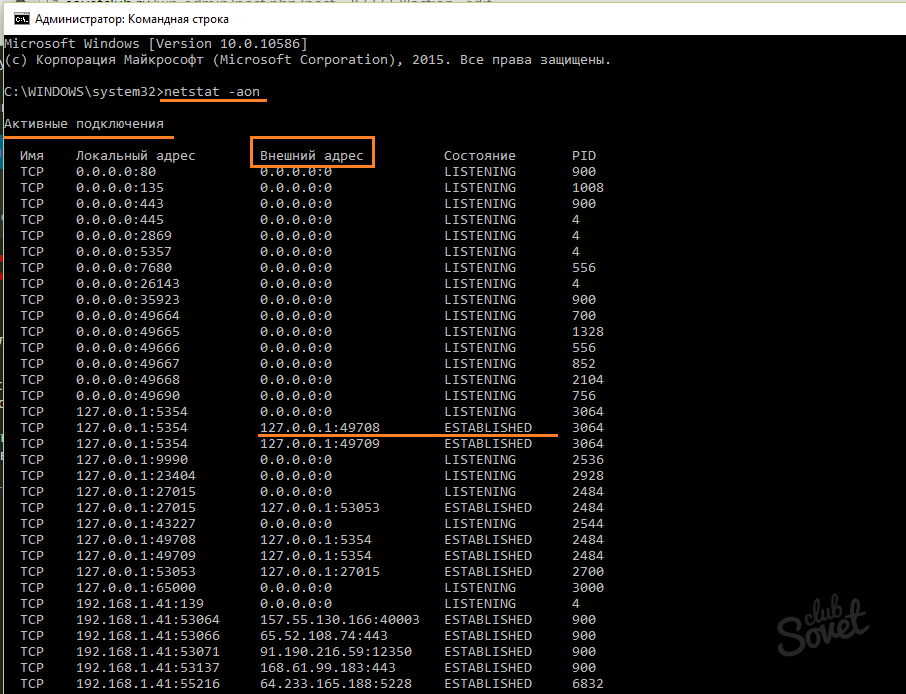 Если же вы хотите используя более простой способ узнать свой IP адрес, который вам назначил провайдер, когда вы подключились к сети Интернет, то можете зайти на сайт 2ip.ru
Если же вы хотите используя более простой способ узнать свой IP адрес, который вам назначил провайдер, когда вы подключились к сети Интернет, то можете зайти на сайт 2ip.ru
Вы увидите сразу массу информации о своем компьютере, включая операционную систему, браузер и ip адрес конечно.
Дополнения
В случае, если Вам нужен IP адрес прокси сервера, через который вы собираетесь выходить в сеть интернет, то это будет ip адрес сетевой карты компьютера подключенного к локальной сети.
Чтобы узнать ip адреса компьютеров подключенных к локальной сети можно использовать программу, которая сканирует сеть и выдает список компьютеров находящихся в сети, их ip.
Пример программы для сканирования сети: MyLanViewer — http://mylanviewer.com/.
Ну, а если Вам нужен IP адрес, чтобы погонять в онлайн игры со своим сервером, то придется качать программу Hamachi, с которой разберется даже самый большой чайник.
https://secure.logmein.com/RU/products/hamachi2/download.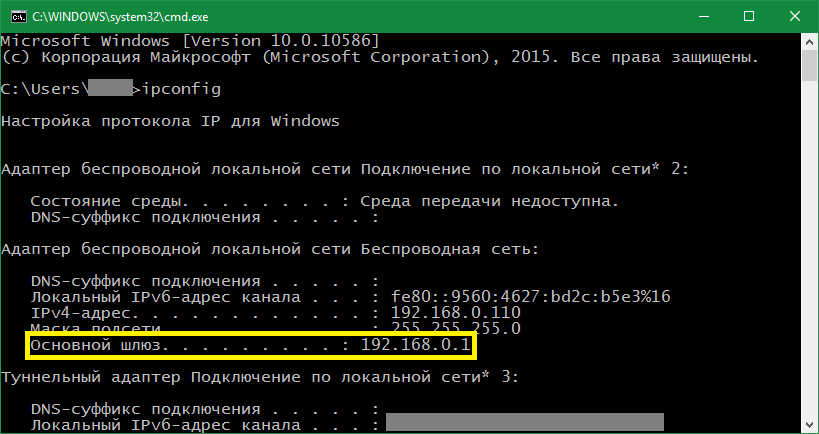 aspx
aspx
До встречи в следующих уроках.
IP-адрес представляет из себя уникальный адрес компьютера, подключенного к локальной или глобальной сети. Как узнать свой IP-адрес? Способов несколько.
Способ 1. Используем свойства подключения
Для Windows XP
Выбираем ярлык подключения к локальной сети или интернету и открываем его.
В открывшемся окне Состояние переходим на закладку
Значение параметра IP-адрес и будет айпишником нашего компьютера.
Для Windows 7
В открывшемся окне Сетевые подключения выбираем ярлык подключения к локальной сети или интернету и открываем его.
Нажимаем кнопку Сведения и в открывшемся окне Сведения о сетевом подключении находим значение параметра Адрес Ipv4, он и будет искомым IP-адресом компьютера.
Способ 2. Используем команду Ipconfig
Выполняется одинаково, как для Windows XP, так и для Windows 7.
В открывшемся окне сеанса ДОС вводим команду ipconfig или ipconfig /all и нажимаем клавишу Enter .
В этом же окне будет выведена информация об ip-адресе компьютера.
Способ 3. Используем он-лайн опеределители ip-адресов
Самый простой, но требующий подключения к Интернету способ определения айпи. Он-лайн сервисов по определению ip-адресов в Сети очень много. Назовем лишь парочку из них: http://internet.yandex. ru и http://2ip. ru. Чтобы ссылки стали рабочими, удалите в каждой пробел перед словом ru.
Не стоит удивляться, если ip-адрес компьютера, определенный при помощи первых двух способов, будет отличаться от ip-адреса, определенного с помощью он-лайн сервиса. Все дело в том, что с помощью первых двух способов определяется ip-адрес вашего компьютера в локальной сети вашего провайдера, еще называемый внутренним ip, а с помощью он-лайн сервисов будет определен внешний ip-адрес, то есть адрес, под которым ваш компьютер виден в глобальной сети Интернет.
IP-адрес представляет собой уникальный набор, который идентифицирует компьютер, или сервер в интернете, или локальной сети.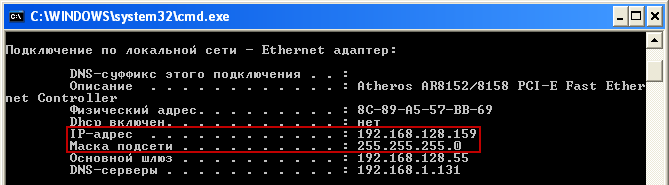 IP-адрес назначается провайдером, который предоставляет вам доступ к сети интернет и записывается в виде четырех блоков цифр от 0 до 255, разделенных точкой. Например, 192.168.1.199. IP-адрес может быть статическим, то есть не изменяющимся при переподключениях и динамическим, когда ваш провайдер при каждом новом подключении к интернету назначает вам новый адрес, из свободных на данный момент.
IP-адрес назначается провайдером, который предоставляет вам доступ к сети интернет и записывается в виде четырех блоков цифр от 0 до 255, разделенных точкой. Например, 192.168.1.199. IP-адрес может быть статическим, то есть не изменяющимся при переподключениях и динамическим, когда ваш провайдер при каждом новом подключении к интернету назначает вам новый адрес, из свободных на данный момент.
Чаще всего эти данные не требуются пользователям сети интернет, но иногда бывает необходимо узнать свой ай-пи адрес, например для того, чтобы получить доступ к ресурсам с фильтрацией по IP-адресам, подключиться удаленно к рабочему столу своего компьютера, проверить свою анонимность в сети. Поэтому ниже мы расскажем о том, как узнать свой ip-адрес? Как узнать ip своего компьютера с помощью онлайн сервисов ?
Существует огромное количество сайтов, которые могут вам совершенно бесплатно определить ваш IP-адрес. Кроме того, они могут предоставлять другую интересную информацию. Географическое местоположение вашего IP-адреса с указанием его на картах Google и Яндекса, используемый вами браузер, а также разрешение и глубину цвета вашего экрана.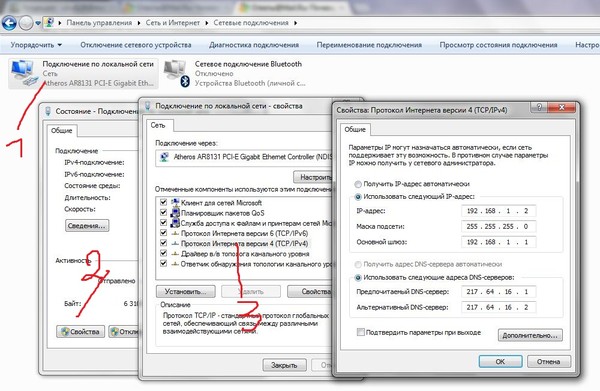
Вот несколько русско- и англоязычных сайтов, предоставляющих подобную информацию:
http://internet.yandex.ru
http://www.myip.ru
http://whatismyipaddress.com
http://www.whatismyip.com
http://www.ip-adress.com
http://rassanov.ru/web-tools/my-ip.htm
http://dns-ip.ru
http://www.ip-1.com
http://cmyip.com
Все эти адреса вы без труда можете получить и сами, если введете в строку запроса вашего любимого поисковика следующие запросы «как узнать свой ip-адрес», «узнать ip-адрес», «мой ip», «check my ip», «my ip», «what is my ip».
Как узнать свой ip адрес используя компьютер ?
Самым простым и быстрым способом узнать ай-пи является следующий метод. Для Windows XP нажмите кнопку «Пуск», далее нажмите выполнить, введите в строку «cmd» (без кавычек) и нажмите Enter. Для Windows Vista и Windows 7 просто введите cmd и нажмите Enter. Перед вами появиться окно командной строки с белыми буквами на черном фоне. Введите в данном окне команду «ipconfig /all» (без кавычек) и нажмите Enter.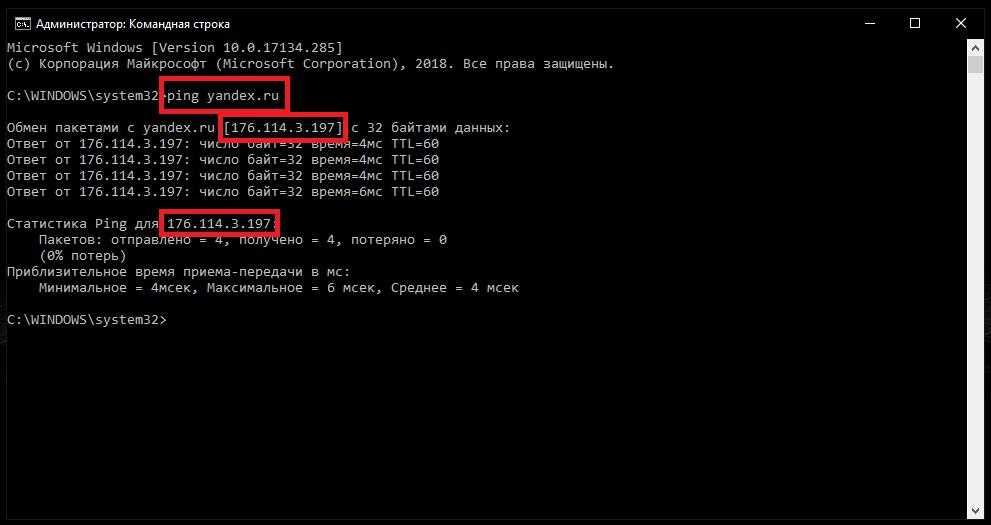 Ищите строку Ipv4 address — это и будет вашим ip-адресом. Если в вашем компьютере установлено несколько сетевых устройств (сетевая карта, wi-fi и bluetooth-адаптеры), вы можете увидеть несколько Ipv4 записей. В этом случае вам нужно будет найти в них то устройство, через которое вы подключаетесь к интернету.
Ищите строку Ipv4 address — это и будет вашим ip-адресом. Если в вашем компьютере установлено несколько сетевых устройств (сетевая карта, wi-fi и bluetooth-адаптеры), вы можете увидеть несколько Ipv4 записей. В этом случае вам нужно будет найти в них то устройство, через которое вы подключаетесь к интернету.
Возможно вам будет проще вместо команды «ipconfig /all» вести «netstat -n», в которой вы увидите список всех открытых TCP (Transmission Control Protocol) соединений. Поле Local Address — это и есть ваш ip.
Определить Ip-адрес подключения можно также кликнув по нему правой кнопкой мыши и выбрав пункт меню «Состояние». В открывшемся окне нужно перейти на вкладку «Сведения», в котором будет находится параметр «IP-адрес клиента». Он и будет являться вашим ай-пи адресом.
Как узнать свой IP-адрес в Mac OS X ?
Запустите иконку Системные настройки из Dock. В системных настройках выберите Сеть. Выберите устройство, через которое вы подключаетесь. Это, к примеру, могут быть Ethernet или AirPort адаптеры.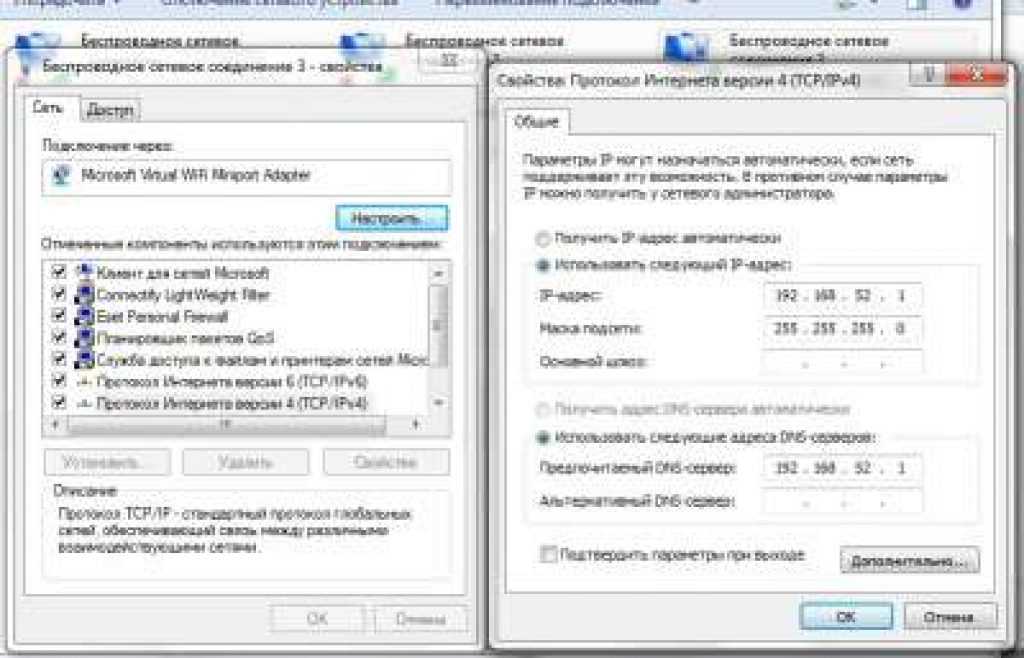 Нажмите кнопку Дополнительно. Самая первая вкладка, которая откроется перед вами будет называться TCP/IP. Она нам как раз и нужна. Находите Ipv4 адрес, который и будет являться вашим ай-пи адресом.
Нажмите кнопку Дополнительно. Самая первая вкладка, которая откроется перед вами будет называться TCP/IP. Она нам как раз и нужна. Находите Ipv4 адрес, который и будет являться вашим ай-пи адресом.
Хотелось бы отметить, что все эти способы работают только, если у вы подключаетесь не через локальную сеть. В противном случае вы будете получать внутренний адрес вашего компьютера локальной сети вместо внешнего. Внутренние IP-адреса, как правило, начинаются с 192.168.
Как видите, есть много различных способов узнать свой IP-адрес. Надеемся, что с помощью данной статьи вы без труда сможете выбрать подходящий именно для вас способ.
Как увидеть свой IP-адрес в Windows 10
Каждое подключенное к сети устройство (ноутбук, планшет, настольный компьютер, смартфон и т.д.) имеет свой IP-адрес в сети и универсальный MAC-адрес. В Windows 10 есть несколько способов с помощью которых вы можете узнать IP-адрес своего устройства и в сегодняшней статье мы их рассмотрим.
IP-адрес в локальной сети
Узнать IP-адрес в диспетчере задач
1. Откройте диспетчер задач: один из способов – нажмите на панель задач в пустом месте правой клавишей мыши и из открывшегося меню выберите “Диспетчер задач” (также для его открытия вы можете нажать на клавиатуре клавиши Ctrl+Shift+Esc).
Откройте диспетчер задач: один из способов – нажмите на панель задач в пустом месте правой клавишей мыши и из открывшегося меню выберите “Диспетчер задач” (также для его открытия вы можете нажать на клавиатуре клавиши Ctrl+Shift+Esc).
2. Если вы открываете диспетчер задач первый раз на этом компьютере – нужно нажать “Подробнее”.
3. Перейдите во вкладку “Производительность”, с левой стороны выберите Wi-Fi или Ethernet (в зависимости от соединения, которое вы используете), с правой стороны вы найдете IPv4 и IPv6, связанные с сетевым адаптером.
Узнать IP-адрес в параметрах системы
1. Зайдите в меню “Пуск” и выберите “Параметры” (также вы можете нажать клавиши Win+I).
2. Откройте “Сеть и интернет” => с левой стороны выберите Wi-Fi (если вы используете беспроводное соединение) или Ethernet (если вы используете проводное соединение) => с правой стороны нажмите левой клавишей мыши на свое соединение.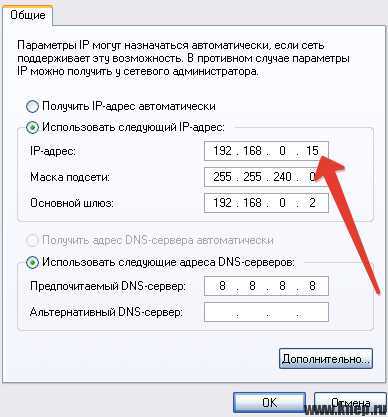
3. В открывшемся окне вы увидите IP-адрес вашего устройства.
Узнать IP-адрес в центре управления сетями и общим доступом
1. Откройте “Центр управления сетями и общим доступом”: один из способов – в строке поиска или в меню “Выполнить” (выполнить вызывается клавишами Win+r) введите команду control.exe /name Microsoft.NetworkAndSharingCenter и нажмите клавишу Enter.
2. Возле “Подключения” нажмите левой клавишей мыши на сетевой адаптер, IP-адрес которого вы хотите увидеть.
3. Нажмите на “Сведения”, чтобы увидеть IP-адрес текущего соединения.
Узнать IP-адрес в командной строке
1. Откройте командну строку: один из способов – нажмите на меню “Пуск” правой клавишей мыши и выберите ее из открывшегося меню
2. Введите команду ipconfig /all и нажмите клавишу Enter. Найдите в списке активный сетевой адаптер и посмотрите ip-адрес.
Найдите в списке активный сетевой адаптер и посмотрите ip-адрес.
Общедоступный или внешний IP-адрес
Самый простой способ быстро проверить внешний IP-адрес – в любом браузере в адресную строку введите http://myexternalip.com/raw и нажмите клавишу Enter.
На сегодня всё, если вы знаете другие способы – пишите в комментариях! Удачи Вам 🙂
FacebookTwitterPinterestПочта
Type to search or hit ESC to close
See all results
Как узнать IP-адрес вашего компьютера
<основной> <статья>
На всякий случай, если вы не знаете, что такое IP-адрес или адрес интернет-протокола, это набор цифр, который идентифицирует устройство в сети. Сетевое устройство, такое как компьютер или телефон, использует IP-адреса для связи друг с другом, и они необходимы для отправки и получения информации через Интернет.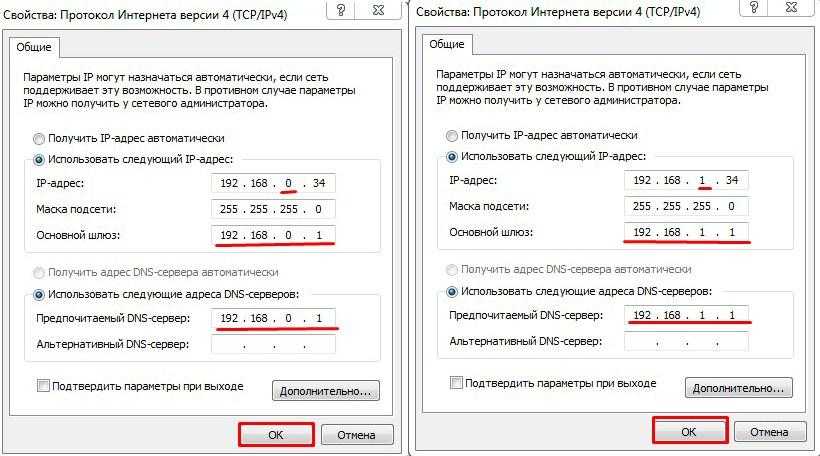 Существует четыре типа IP-адресов: общедоступные, частные, статические и динамические.
Существует четыре типа IP-адресов: общедоступные, частные, статические и динамические.
- Общедоступный: к общедоступному IP-адресу можно получить доступ через Интернет, и IP-адрес назначен маршрутизатор интернет-провайдера (ISP). Этот IP-адрес доступен всему миру, потому что он напрямую взаимодействует с WAN (глобальной сетью) или Интернетом.
- Частный. Устройства, которые подключаются к вашему маршрутизатору, имеют частные IP-адреса, поскольку они расположены в частной сети или LAN (локальной сети). Эти IP-адреса назначаются вашим сетевым маршрутизатором и обычно относятся к устройствам, подключенным в доме или офисе.
- Статический: когда устройству назначается статический IP-адрес, этот адрес является фиксированным и не меняется. Иногда это желательно для предприятий, которые предоставляют интернет-услуги и требуют фиксированного адреса для сетевых подключений.

- Динамический. Когда устройству назначается динамический IP-адрес, этот адрес является переменным и часто меняется. Большинство сетевых устройств имеют динамические IP-адреса.
- Найти свой общедоступный IP-адрес. Самый простой и быстрый способ узнать свой общедоступный IP-адрес — это ввести в Google запрос «Какой у меня IP-адрес». Ваш IP-адрес будет отображаться.
- Найдите свой частный IP-адрес (Windows 10): сначала откройте Настройки > нажмите Сеть и Интернет. Затем на следующем экране выберите Статус на левой панели. На правой панели нажмите кнопку Свойства для активной сети на вашем компьютере. Наконец, на экране «Свойства сети» вы увидите свой частный IP-адрес в списке.
- Найдите свой частный IP-адрес (Windows 11): откройте меню Настройки, выбрав Пуск > Настройки.
 Вы также можете использовать сочетание клавиш Windows + I, чтобы напрямую открыть страницу настроек. Затем нажмите Сеть и amp; Интернет. На следующем экране прокрутите вниз, и с правой стороны вы найдете IP-адрес вашего соединения в списке.
Вы также можете использовать сочетание клавиш Windows + I, чтобы напрямую открыть страницу настроек. Затем нажмите Сеть и amp; Интернет. На следующем экране прокрутите вниз, и с правой стороны вы найдете IP-адрес вашего соединения в списке.
Является ли IP-адрес закрепленным за одним компьютером
Возникает много вопросов относительно IP-адресов – как они работают? Как они назначаются? Из чего состоит IP-адрес? Кто определяет IP-адрес устройств? Система IP-адресов активно развивалась с момента появления Интернета и на протяжении многих лет играла важную роль в облегчении коммуникации. IP-адрес — это личный идентификатор вашего устройства. Один из часто задаваемых вопросов: «Привязан ли IP-адрес к одному компьютеру?» В большинстве случаев это не однозначный ответ «да» или «нет», поскольку существует множество различных обстоятельств, которые могут изменить результат. Эта статья призвана разгадать тайну и объяснить, как IP-адрес может быть присвоен вашему устройству.
Да или нет, в зависимости от ваших обстоятельств
Как упоминалось выше, на этот вопрос нельзя ответить просто да или нет. Ваши индивидуальные обстоятельства будут определять, как будет назначен ваш IP-адрес. При рассмотрении того, как назначается IP-адрес, мы должны смотреть на статические IP-адреса, динамические IP-адреса, как IP-адреса используются в сети и как IP-адреса используются при работе службы VPN.
Статический IP-адрес. Статический IP-адрес — это один из немногих типов IP-адресов, которые фиксируются для одного устройства. Обычно интернет-провайдер предоставляет динамические IP-адреса для простоты использования и распространения, однако во многих случаях требуется статический IP-адрес. Этот IP-адрес не изменится и будет использоваться исключительно для вашего устройства, пока вы владеете им. Этот тип IP-адреса обычно используется предприятиями и специализированными службами, такими как FTP-серверы.
Динамический IP-адрес. Большинство IP-адресов, используемых широкой публикой, являются динамическими и используют DHCP (протокол динамического управления хостом) для управления и распределения. Динамический IP-адрес действительно может меняться со временем, поэтому такой тип адреса не всегда фиксируется на одном компьютере. Динамические IP-адреса экономичны, эффективны и являются предпочтительным средством подключения для интернет-провайдеров.
Динамический IP-адрес действительно может меняться со временем, поэтому такой тип адреса не всегда фиксируется на одном компьютере. Динамические IP-адреса экономичны, эффективны и являются предпочтительным средством подключения для интернет-провайдеров.
Внутренняя сеть. Если у вас есть домашняя сеть, которая подключается к Интернету через маршрутизатор или брандмауэр, несколько устройств могут подключаться с использованием одного и того же IP-адреса. Маршрутизатор будет перенаправлять и обрабатывать любые исходящие данные с различных устройств в вашей сети и распределять их по одному IP-адресу. Таким образом, в этом случае IP-адрес вашего маршрутизатора будет фактически использоваться более чем на одном компьютере. Во избежание путаницы маршрутизатор или сетевое устройство, ответственное за передачу данных, назначит каждому устройству в сети уникальный идентификатор, чтобы их можно было идентифицировать.
Использование службы VPN. Если вы используете службу VPN, IP-адрес, отображаемый при попытке подключения к вашему компьютеру, может совпадать с IP-адресом многих других людей.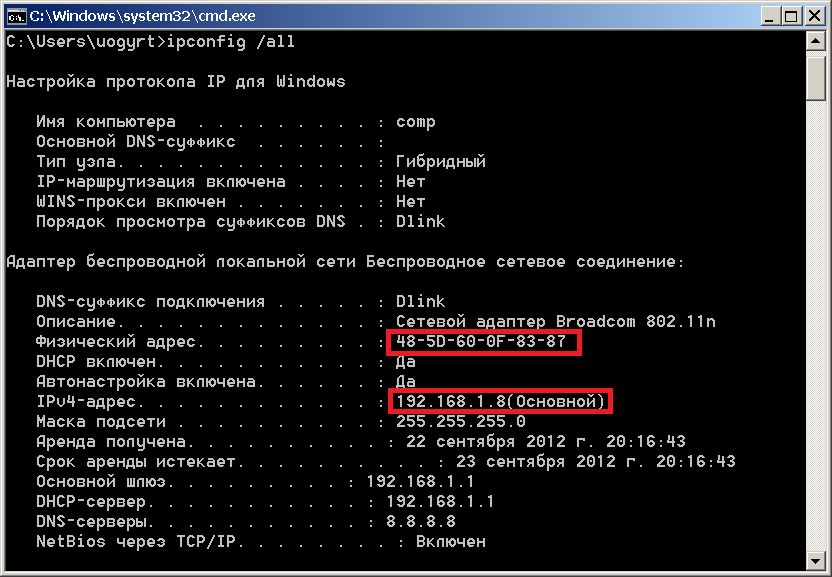

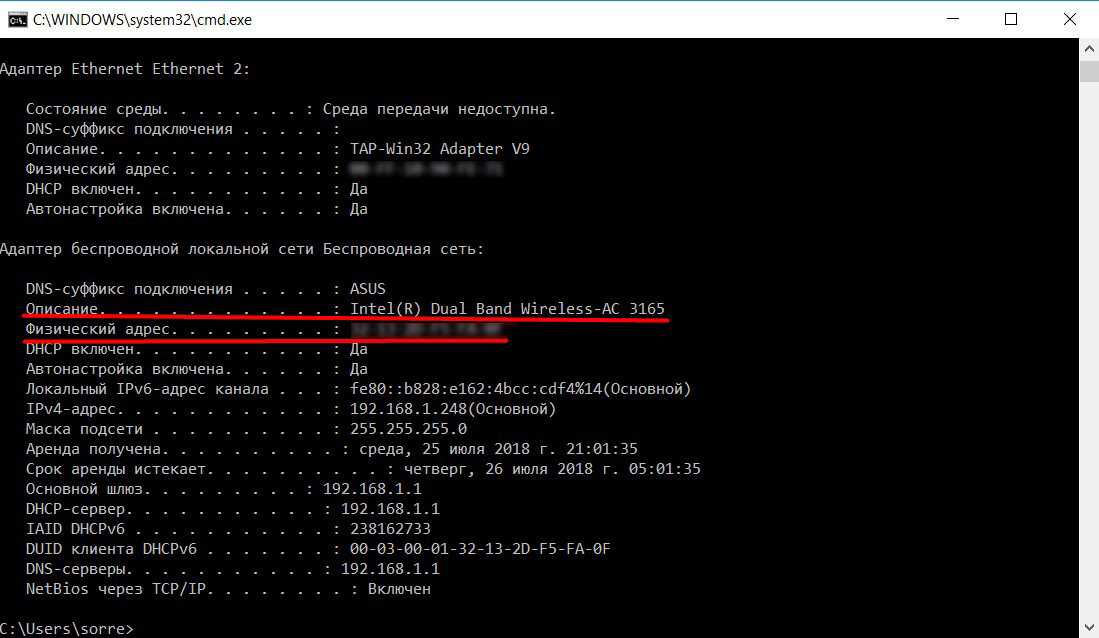
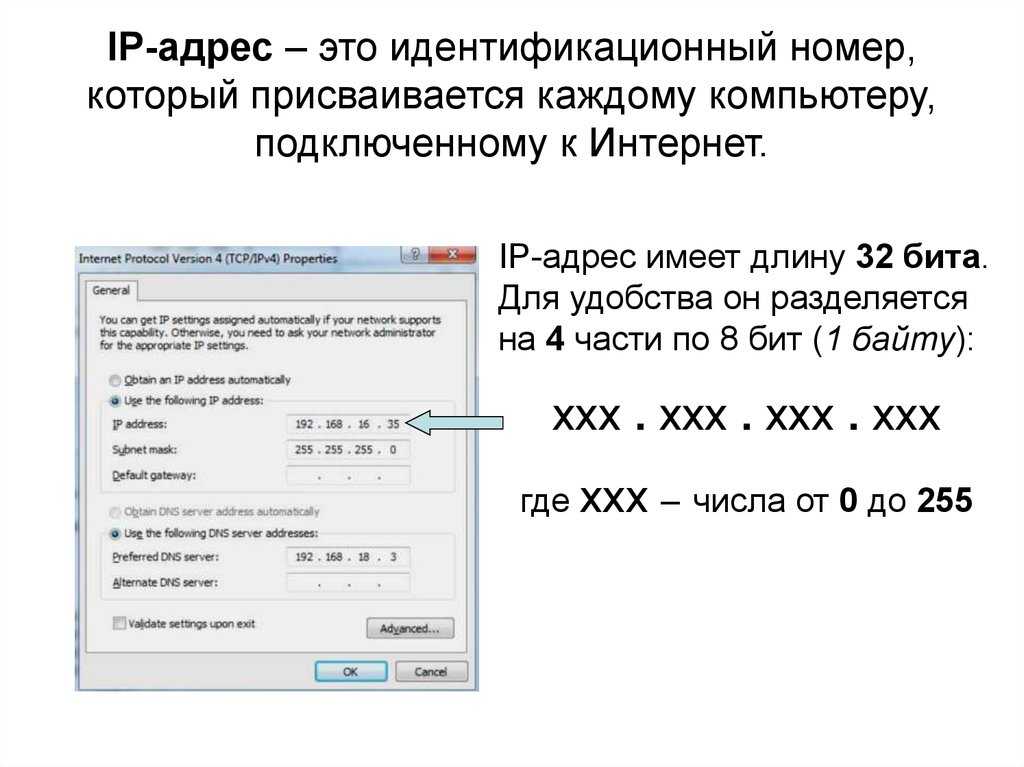
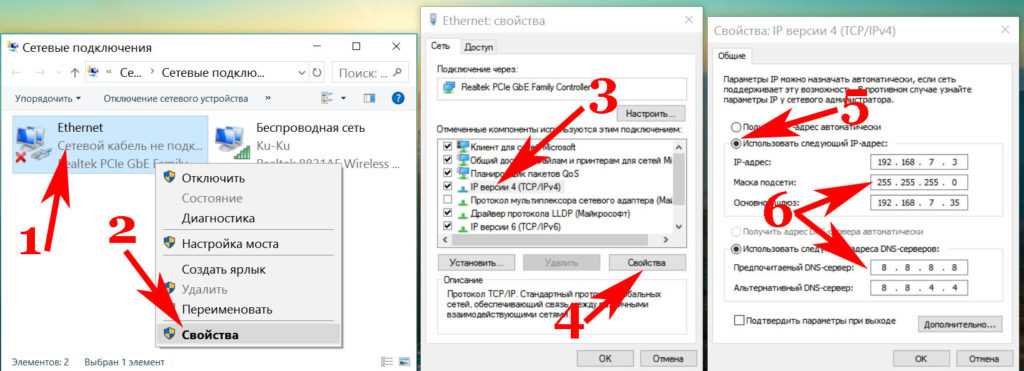 Вы также можете использовать сочетание клавиш Windows + I, чтобы напрямую открыть страницу настроек. Затем нажмите Сеть и amp; Интернет. На следующем экране прокрутите вниз, и с правой стороны вы найдете IP-адрес вашего соединения в списке.
Вы также можете использовать сочетание клавиш Windows + I, чтобы напрямую открыть страницу настроек. Затем нажмите Сеть и amp; Интернет. На следующем экране прокрутите вниз, и с правой стороны вы найдете IP-адрес вашего соединения в списке.